Hogyan szüneteltetése letöltés windows 10 windows update
Mivel a Windows 10 felfüggeszteni letölteni a Windows frissítések
Mindenki tudja, hogy minden alkalommal, amikor egy új frissítés áll rendelkezésre, a Windows 10 automatikusan letölti és telepíti a háttérben. Ha a frissítés újraindítást igényel, a Windows 10 automatikusan hozzárendel egy újraindítás aktív időben.
Az alapértelmezett beállítások a Windows 10 automatikusan ellenőrzi és letölti az új frissítéseket, amikor azok rendelkezésre állnak. A probléma az, hogy előfordulhat, hogy a weboldalak nyitott lassan frissítések letöltéséhez.
Azon felhasználók, akik a nagy sebességű internet-hozzáférés érezhető kellemetlen, de a felhasználók a lassú internetkapcsolattal gyakran panaszkodnak ezt a problémát.
Nem lenne kényelmes, hogy képes legyen szünetelteti a letöltés Windows frissítéseket, akkor szükség van egy egyszerű lehetőség, hogy szüneteltesse a jelenlegi letöltési Windows-frissítések!
Ezen a ponton, a Windows 10 nem kínál a szünet gombot, vagy a Windows Update opciót a beállításokat, de akkor szüneteltetheti az aktuális terheléshez Windows Update, leállítja a Windows Update, Background Intelligent Transfer és optimalizálja a szolgáltatásokat.
Ha valamilyen oknál fogva le szeretné állítani a frissítések letöltését a Windows 10, átmenetileg vagy véglegesen, akkor az alábbi tippeket.
Szünet Windows Update letölthető a parancssorból
1. lépés: Nyissa meg a parancssort rendszergazdaként. Ehhez kattintson jobb gombbal a Start gombra a tálcán, majd kattintson a Parancssor (Admin). Kattintson az Igen gombra. Amikor megjelenik a Felhasználói fiókok felügyelete ablakban.
2. lépés: Írd be a következő parancsokat egyenként, és biztos, hogy nyomja meg az Entert minden parancs után.
net stop wuauserv
Ez potrebovatsya egy kis időt, hogy hagyja abba a Windows Update szolgáltatást.
Állítsa le a Háttérben futó intelligens átviteli szolgáltatás.
Stop szolgáltatást szállítás optimalizálása.

3. lépés: Windows Update most szünetel.
Lehetővé téve a Windows Update letöltési
1. lépés: Nyisson meg egy parancssort adminisztrátori jogosultsággal.
2. lépés: Futtassa a következő parancsot kell kezdeni megállt és szolgáltatások folytatásához letölthető Windows-frissítések.
3. lépés: Keresse meg az App Windows beállításai> Frissítés és biztonság> Windows Update. Látnia kell a folytatása a letöltés Windows frissítéseket. Ha nem, akkor várj egy kicsit.
Ha a Windows Update automatikusan nem ellenőrzi a frissítéseket, amikor megjelent, ez lehetséges. kell törölni a cache-Windows-frissítések .A beépített Windows 10 hibaelhárítási eszközök a Windows Update.
Enable Limit kapcsolat
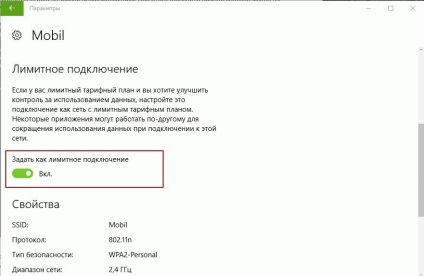
Mivel a Windows 10 nem tölti le a frissítést. Limit kapcsolatot, ha be van kapcsolva, beállíthatja az aktuális kapcsolat, mint a limit. Egy letöltés szüneteltetéséhez Windows-frissítések. Menj a Beállítások> Hálózat és internet> Wi-Fi-vel. kattintson a jelenlegi hálózat Wi-Fi-vel, majd kapcsolja - Kérdezd meg, hogy korlátozzák a kapcsolatot.
Váltás „repülés”
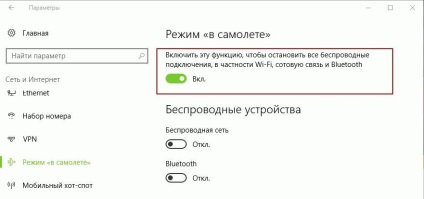
Egy másik lehetőség az, hogy Repülőgép üzemmód bekapcsolásához. Aktiválása „a sík” letiltja az összes vezeték nélküli kapcsolat. Lehet, hogy nem működik a felhasználók számára egy vezetékes kapcsolat.
Élvezze a Windows 10!